휴대폰이나 컴퓨터의 캐시를 정기적으로 삭제하는 것이 좋습니다. 오늘의 글에서는 컴퓨터와 휴대폰의 캐시를 제대로 삭제하는 방법을 안내해 드리겠습니다.
 |
컴퓨터나 휴대전화의 캐시를 지우면 저장 공간이 확보되고, 성능이 향상되며, 충돌로 인해 발생하는 문제가 해결되어 기기가 더 안정적이고 빠르게 작동합니다.
휴대폰 캐시를 지우는 가장 간단한 가이드
캐시를 삭제하면 일부 임시 데이터는 삭제되지만 중요한 정보는 삭제되지 않습니다. 하지만 위험을 방지하기 위해 삭제하기 전에 중요한 데이터를 백업해 두시기 바랍니다.
iPhone에서 캐시 지우기
일반적으로 iPhone 사용자는 기기를 재시작하여 캐시를 삭제할 수 있습니다. 기기를 재시작하지 않으려면 다음 지침을 따르세요.
1단계: 설정 앱을 열고 Safari를 찾아 액세스합니다.
2단계: 여기에서 '기록 및 웹사이트 데이터 지우기'를 찾아 클릭합니다.
3단계: 이 시점에서 시스템에서 확인 메시지를 보내면 '기록 및 데이터 삭제'를 클릭하여 완료합니다.
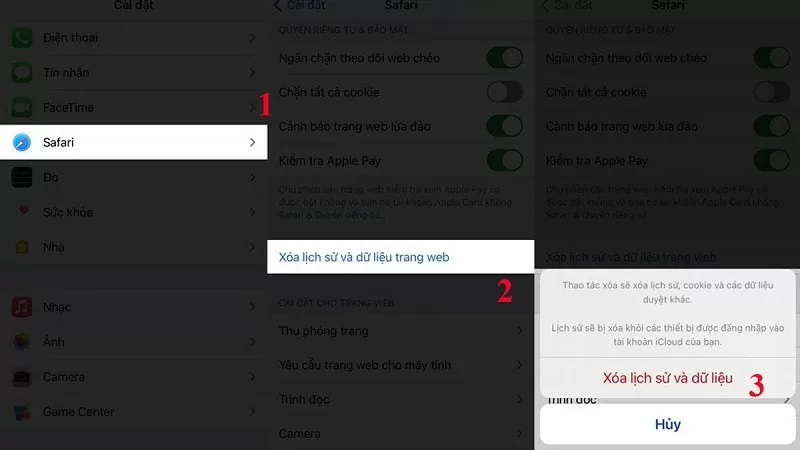 |
안드로이드에서 캐시 지우기
안드로이드에서 캐시를 지우는 방법은 매우 간단하며, 단 몇 초 만에 모든 임시 데이터를 삭제할 수 있습니다.
1단계: 화면의 기본 인터페이스에서 설정을 클릭한 다음 메모리를 찾아 선택합니다.
2단계: Android 버전에 따라 캐시 데이터 또는 파일 정리, 메모리 데이터 등과 비슷한 이름의 항목을 선택합니다.
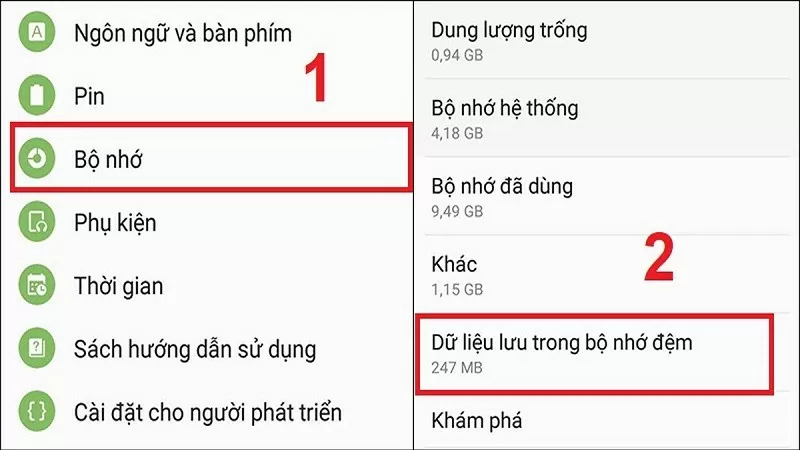 |
3단계: 시스템이 캐시 및 불필요한 애플리케이션을 검사할 때까지 기다립니다. 이 단계에서는 "삭제"를 선택하기만 하면 됩니다.
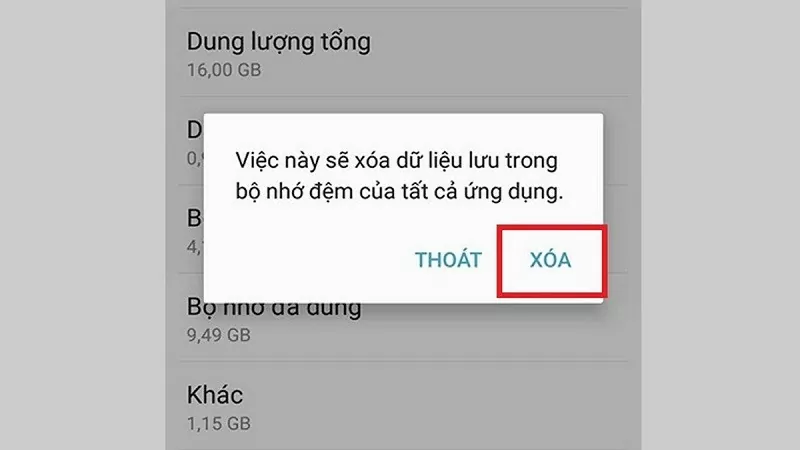 |
컴퓨터에서 캐시를 빠르게 지우는 방법
컴퓨터의 캐시를 지우려면 다음 단계를 따르세요.
1단계: 먼저 검색 창을 열고 '디스크 정리'를 입력하세요. 그런 다음 '열기'를 클릭하여 디스크 정리를 엽니다.
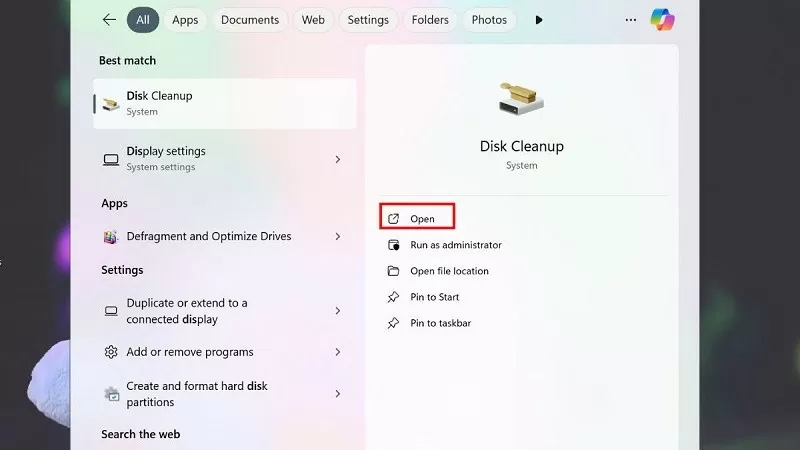 |
2단계: 드라이브 선택 창에서 드라이브 C를 선택하고 확인을 클릭합니다.
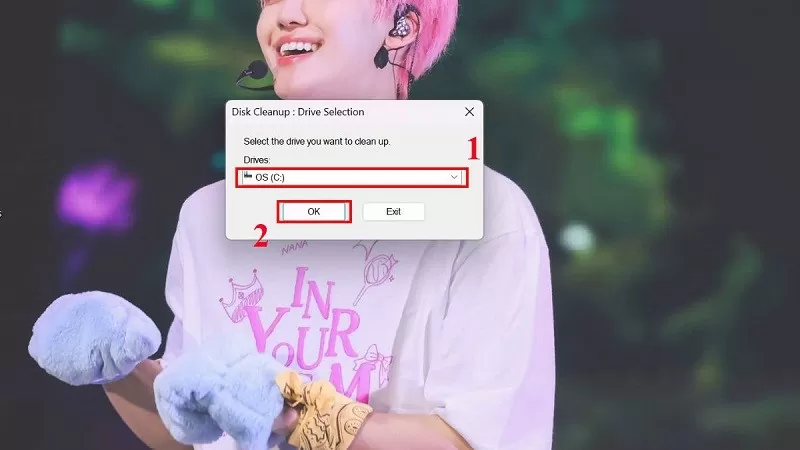 |
3단계: 다음으로, 임시 인터넷 파일 상자를 체크하고 확인을 선택한 후 몇 분간 기다려 Windows에서 일부 임시 파일 삭제가 완료되도록 합니다.
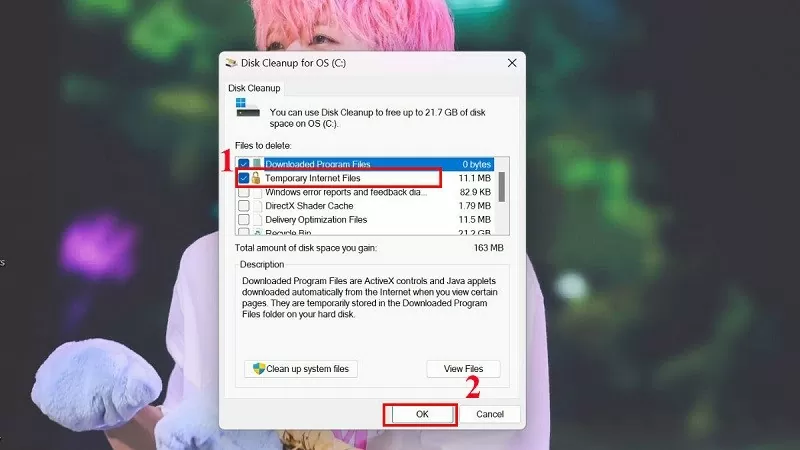 |
위 글을 참고하시면 컴퓨터와 휴대폰의 캐시를 쉽게 삭제하실 수 있을 것 같습니다. 팔로우해 주셔서 감사합니다.
[광고_2]
원천








![[영상] 100여개 대학, 2025~2026학년도 등록금 발표](https://vphoto.vietnam.vn/thumb/1200x675/vietnam/resource/IMAGE/2025/7/18/7eacdc721552429494cf919b3a65b42e)




















































































![[인포그래픽] 2025년에는 47개 제품이 국가 OCOP 달성](https://vphoto.vietnam.vn/thumb/402x226/vietnam/resource/IMAGE/2025/7/16/5d672398b0744db3ab920e05db8e5b7d)





댓글 (0)